钻孔剖面图、柱状图cigs教学共27页文档
钻孔柱状图制作教程.

Friday, October 12, 2018
17
§2 基本概念
二. 钻孔柱状图的设计
4、表体的设计
①、文本 不拉胡子 ①、文本 ②、组合 ③、地质描述 组合 ④、柱状图 ⑤、曲线 ⑥、刻度 ⑦、照片 ⑧、孔径 Friday, October 12, 2018
18
§2 基本概念
二. 钻孔柱状图的设计
Friday, October 12, 2018
6
§2 基本概念
一. 工作内容
1、钻孔原始数据的采集与管理 ① 常规部分:通过录入界面录入,如回次、分层、采样等。 ② 专业特色部分:通过 Excel 等软件导入 2、钻孔柱状图的设计与自动绘制
Friday, October 12, 2018
7
§2 基本概念
二. 钻孔柱状图的设计
4、表体的设计
②、组合 不连续 ①、文本 ②、组合 ③、分段 ④、地质描述 ⑤、柱状图 ⑥、曲线 ⑦、刻度 ⑧、照片 ⑨、孔径
分段
Friday, October 12, 2018
21
§2 基本概念
二. 钻孔柱状图的设计
4、表体的设计
③、分段
Friday, October 12, 2018
§1 研发背景 §2 基本概念 §3 软件操作 §4 软件特点
Friday, October 12, 2018
4、表体的设计
②、组合
Friday, October 12, 2018
19
§2 基本概念
二. 钻孔柱状图的设计
4、表体的设计
②、组合
分组:具有相同性质的一组,如深度。
单位:财务处、科技处、后勤组、业务组 钻孔:回次、分层、采样、分析结果……
钻孔柱状图操作说明
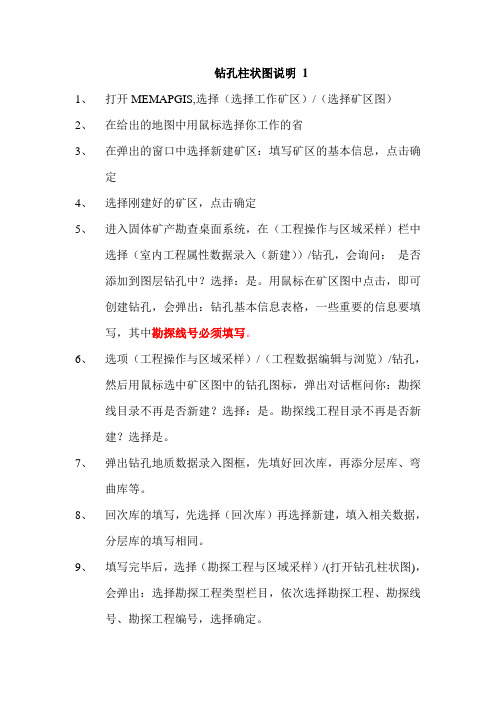
钻孔柱状图说明 11、打开MEMAPGIS,选择(选择工作矿区)/(选择矿区图)2、在给出的地图中用鼠标选择你工作的省3、在弹出的窗口中选择新建矿区:填写矿区的基本信息,点击确定4、选择刚建好的矿区,点击确定5、进入固体矿产勘查桌面系统,在(工程操作与区域采样)栏中选择(室内工程属性数据录入(新建))/钻孔,会询问:是否添加到图层钻孔中?选择:是。
用鼠标在矿区图中点击,即可创建钻孔,会弹出:钻孔基本信息表格,一些重要的信息要填写,其中勘探线号必须填写。
6、选项(工程操作与区域采样)/(工程数据编辑与浏览)/钻孔,然后用鼠标选中矿区图中的钻孔图标,弹出对话框问你:勘探线目录不再是否新建?选择:是。
勘探线工程目录不再是否新建?选择是。
7、弹出钻孔地质数据录入图框,先填好回次库,再添分层库、弯曲库等。
8、回次库的填写,先选择(回次库)再选择新建,填入相关数据,分层库的填写相同。
9、填写完毕后,选择(勘探工程与区域采样)/(打开钻孔柱状图),会弹出:选择勘探工程类型栏目,依次选择勘探工程、勘探线号、勘探工程编号,选择确定。
10、弹出:柱状图目录不存在,是否新建?选择是。
弹出:……文件改变!是否保存?选择是。
11、系统进入柱状图编辑系统,选择(柱状图)按钮下的(柱状图设计),从中你可以修改柱状图的设计,修改完后,再点击栏目中的(柱状图)按钮,即可生成柱状图。
关于如何生成柱状图,相见:钻孔柱状图制作说明2.12、如果要返回修改钻孔基本信息,则选择(勘探工程与区域采样)/(打开矿区图),又回到原来的界面修改钻孔信息。
Memapgis钻孔柱状图操作说明1 打开柱状图首先选择打开钻孔柱状图。
菜单:勘探工程与区域采样―>打开柱状图选择一个钻孔工程:程序会按照默认配置生成表头,如图:2 柱状图编辑用户可以通过修改默认配置生成自定义的柱状图。
选择菜单:钻孔柱状图->柱状图设计。
2.1 柱状图“组成”表编辑在“组成”表中,用户可以修改“图名”“图眉”“正文数字”“正文汉字”等项目的注释参数信息。
作钻孔柱状图的歩骤课件
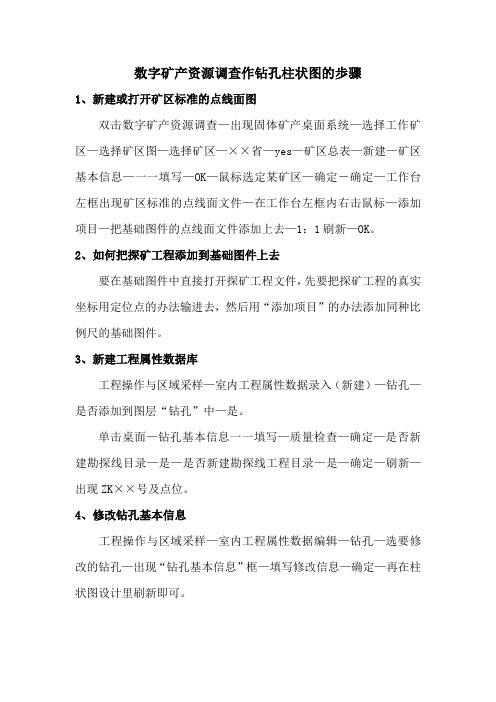
数字矿产资源调查作钻孔柱状图的歩骤1、新建或打开矿区标准的点线面图双击数字矿产资源调查—出现固体矿产桌面系统—选择工作矿区—选择矿区图—选择矿区—××省—yes—矿区总表—新建—矿区基本信息—一一填写—OK—鼠标选定某矿区—确定-确定—工作台左框出现矿区标准的点线面文件—在工作台左框内右击鼠标—添加项目—把基础图件的点线面文件添加上去—1:1刷新—OK。
2、如何把探矿工程添加到基础图件上去要在基础图件中直接打开探矿工程文件,先要把探矿工程的真实坐标用定位点的办法输进去,然后用“添加项目”的办法添加同种比例尺的基础图件。
3、新建工程属性数据库工程操作与区域采样—室内工程属性数据录入(新建)—钻孔—是否添加到图层“钻孔”中—是。
单击桌面—钻孔基本信息一一填写—质量检查—确定—是否新建勘探线目录—是—是否新建勘探线工程目录—是—确定—刷新—出现ZK××号及点位。
4、修改钻孔基本信息工程操作与区域采样—室内工程属性数据编辑—钻孔—选要修改的钻孔—出现“钻孔基本信息”框—填写修改信息—确定—再在柱状图设计里刷新即可。
5、编辑与浏览工程数据库工程操作与区域采样—工程数据库编辑与浏览—钻孔—鼠标拖动选定钻孔—出现钻孔地质数据录入框。
回次库—添加—出现钻孔circle回次数据录入框—一一填写内容—确定—反复添加、确定。
分层库—添加—出现钻孔slayer分层数据录入框—一一填写内容,并把记事本中的岩性地质描述复制到分层描述框中—确定—反复添加、确定。
注意:在录入钻孔slayer分层数据时,记住把岩石花纹也填进去,其操作步骤:点击“岩石花纹”—出现“钻孔岩石花纹”框—花纹类型—根据实际情况,选“自定义、互层、夹层、混层”任一种—下拉“岩石类型”—选“沉积岩、侵入岩、变质岩…”任一种—下拉“岩石名称”—选“花纹库”里头的某一种—光标点至A行花纹库代码处,删除数字—移动光标至“红锤子”记号处—点击右鼠标—请键入一个整数—确定—A行中的“岩石名称、花纹库代码”就自动上去了—本层—填数字××—单位—选百分比%—确定—确定—确定。
钻中心孔钻孔PPT课件

4 中心孔的钻削方法
(1)装夹中心钻 (2)钻中心孔,由于在工件轴心线上钻削,钻削线速度低,必须选用较高的转速: 500~1000r/min左右,进给量要小。 孔径越大,转速越小。 (3)工件端面必须车平.不允许出现小凸头;尾座校正,以保证中心钻和轴线同 轴。 (4)中心钻起钻时,进给速度要慢,钻大工件时要用毛刷加注切削液并及时退屑冷 却.钻削完毕时应使中心钻停留在中心孔中2~3秒,然后退出,使中心孔光、圆、准 确。
度 较高,易造成钻头严重磨损。 • 钻削时的挤压和摩擦容易产生孔壁的冷作硬化现
象,给下道工序加工增加困难。 • 钻头细而长刚性差,钻削时容易产生振动及引偏。 • 加工精度低,一般只适合粗加工。
第13页/共29页
(2)麻花钻
1)麻花钻的材料及组成
• 麻花钻的材料一般用高速钢 (W18Cr4V或 W6Mo5Cr4V2)制成,淬火后的硬度可达62~ 68HRC。
• 麻花钻由柄部、颈部和工作部分组成。柄部有直柄和莫 氏锥柄两种。
• 柄部是钻头的夹持部分,用来定心和传递动力,一般直 径小于13 mm的钻头做成直柄,直径大于13 mm的钻 头做成锥柄,因为锥柄可传递较大扭矩。
• 颈部是为磨制钻头时供砂轮越程用的,钻头的规格、材 料和商标一般也刻印在颈部。
第14页/共29页
横刃斜角
第21页/共29页
• 棱边(刃带) 也叫副切削刃,钻头的导向部分,保持钻削的方向、修光孔壁及 担负部分切削工作,为减小与孔壁的摩擦,导向部分带有锥度(倒锥形刃带构成 了麻花钻的副偏角)。
第22页/29页
标准麻花钻的几度角度
第23页/共29页
(4)标准麻花钻的刃磨
刃磨麻花钻是本专业要掌握的基本技能之一, 刃磨质量的高低直接影响钻孔的质量和工作效 率。 刃磨要求: • 两条主切削刃长短一致并对称(夹角118°)。 • 后角正确(防止磨出副后角)。 • 横刃斜角为55°。 • 刀面平整、光洁,刃口锋利。
DGSS绘制钻孔柱状图(简要)
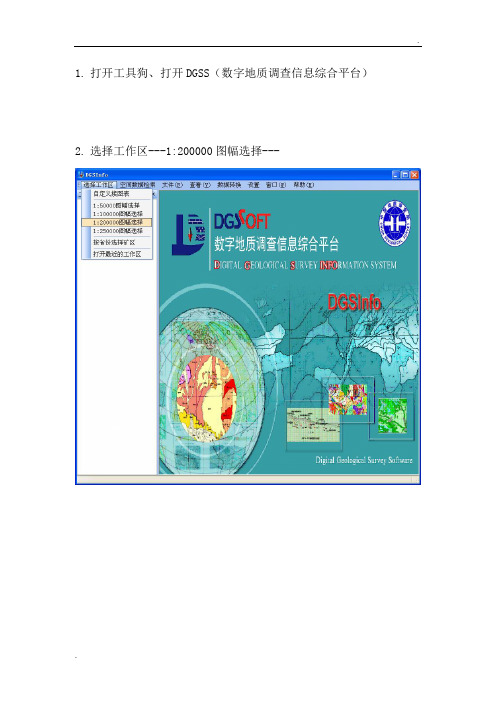
1.打开工具狗、打开DGSS(数字地质调查信息综合平台)2.选择工作区---1:200000图幅选择---3.如上图:找到“江华县”(任意图幅都可以)---单击区块---“YES”---“确定”---“是”,页面弹出如下:(即进入“野外总图库”模块)4.单击灰色空白区域---单击“第四系钻孔”模块,如下:5.单击“第四系钻孔”---“新建钻孔”6.点击灰色空白区域,弹出“钻孔基本信息”对话框,如下:7.输入钻孔基本信息:(如下11项必填,因为会在钻孔柱状图上显示,其他项可以选填或不填)输完之后,如下图:单击“1:1”单击“1:1”之前单击“1:1”之后8.选择“钻孔柱状图”---“钻孔数据库”拖出一个矩形框,选中要编辑的钻孔,如下:弹出如下对话框,9.连续单击两个“是”,之后弹出“钻孔地质数据录入”对话框,如下:10.本例中只需录入“回次库”“分层库”“劈心样”,如下图:“回次库”录入方式,如下图:共两个回次,“回次库”录入结果如下图:“分层库”录入方式和上面相同,录入结果如下:“劈心样”录入结果如下图:10.三个库录入完成后,单击“确定”,回到主界面。
11.选择“钻孔柱状图”---“打开钻孔柱状图”,如下图:弹出如下对话框:单击“确定”之后,弹出两个对话框,都选择单击“是”。
紧接着,界面跳转如下:(此为钻孔柱状图自动生成及绘制界面)12.选择“钻孔柱状图”---“钻孔柱状图设计”,如下图:弹出“钻孔柱状图设计”对话框,如下:13.单击“样式”---“装载模板”,如下选择已经设计好的、相应矿区的柱状图模板。
模板制作可参照文档----《DGSS-多模式多用途钻孔柱状图制作(第四纪钻孔)》网上自己下载。
14.单击“柱状图”15.关掉该对话框,单击主界面中的“1:1”,出现自动生成的柱状图,如下:16.之后,只需运用“点”“线”等工具,稍作修改,就可以做出符合相关要求的钻孔柱状图。
2013.09.06。
DGSS绘制钻孔柱状图(简要)
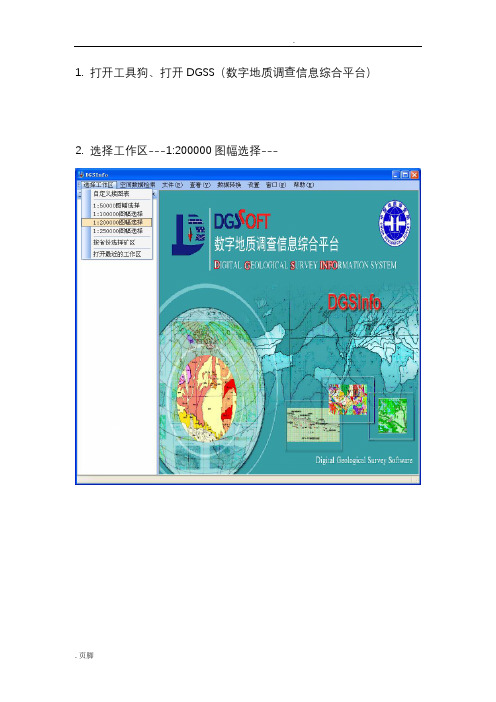
1.打开工具狗、打开DGSS(数字地质调查信息综合平台)2.选择工作区---1:200000图幅选择---3.如上图:找到“江华县”(任意图幅都可以)---单击区块---“YES”---“确定”---“是”,页面弹出如下:(即进入“野外总图库”模块)4.单击灰色空白区域---单击“第四系钻孔”模块,如下:5.单击“第四系钻孔”---“新建钻孔”6.点击灰色空白区域,弹出“钻孔基本信息”对话框,如下:7.输入钻孔基本信息:(如下11项必填,因为会在钻孔柱状图上显示,其他项可以选填或不填)输完之后,如下图:单击“1:1”单击“1:1”之前单击“1:1”之后8.选择“钻孔柱状图”---“钻孔数据库”拖出一个矩形框,选中要编辑的钻孔,如下:弹出如下对话框,9.连续单击两个“是”,之后弹出“钻孔地质数据录入”对话框,如下:10.本例中只需录入“回次库”“分层库”“劈心样”,如下图:“回次库”录入方式,如下图:共两个回次,“回次库”录入结果如下图:“分层库”录入方式和上面相同,录入结果如下:“劈心样”录入结果如下图:10.三个库录入完成后,单击“确定”,回到主界面。
11.选择“钻孔柱状图”---“打开钻孔柱状图”,如下图:弹出如下对话框:单击“确定”之后,弹出两个对话框,都选择单击“是”。
紧接着,界面跳转如下:(此为钻孔柱状图自动生成及绘制界面)12.选择“钻孔柱状图”---“钻孔柱状图设计”,如下图:弹出“钻孔柱状图设计”对话框,如下:13.单击“样式”---“装载模板”,如下选择已经设计好的、相应矿区的柱状图模板。
模板制作可参照文档----《DGSS-多模式多用途钻孔柱状图制作(第四纪钻孔)》网上自己下载。
14.单击“柱状图”15.关掉该对话框,单击主界面中的“1:1”,出现自动生成的柱状图,如下:16.之后,只需运用“点”“线”等工具,稍作修改,就可以做出符合相关要求的钻孔柱状图。
2013.09.06。
Section制钻孔实际柱状图
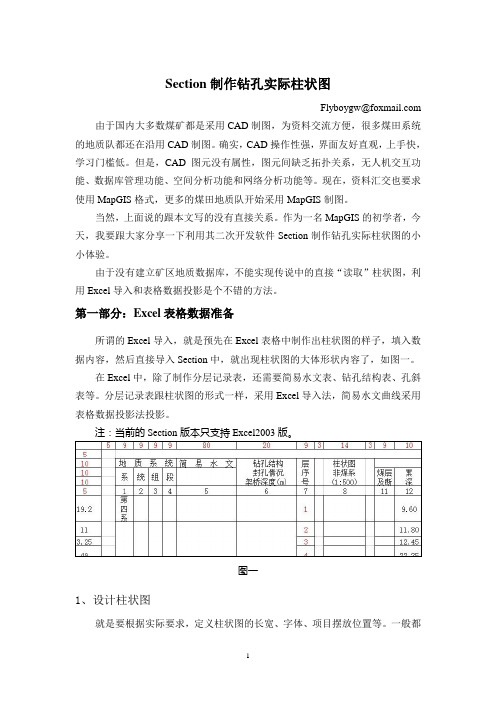
由于没有建立矿区地质数据库,不能实现传说中的直接“读取”柱状图,利用Excel导入和表格数据投影是个不错的方法。
第一部分:
所谓的Excel导入,就是预先在Excel表格中制作出柱状图的样子,填入数据内容,然后直接导入Section中,就出现柱状图的大体形状内容了,如图一。
注意:此步骤在线转弧段时有可能出现空白区文件,这时需要先分别存点、线文件,后新建工程,添加项目,再进行次步操作。
图十
辅助工具1——选区角度花纹填充——单击所需填充分层,出现花纹库选择框,岩性符号可使用CAD图案,如图十。
其它图案填充可用修改区参数,选择相应的填充图案。如图十一。
图十一
第6步导入孔斜表
一般需要填入地层、分层井深、采取长度、RQD值、倾角(或轴间角)、岩芯描述等内容。然后利用公式计算所需的其他值。
4、定义各分层高度
煤系与其他地层的成图比例不一致。图一中第一列黑色数字定义了各个分层的显示高度,其值=分层厚度列对应值×2(或煤系×5)。
注:比例按煤系1∶200,其它地层1∶500。
5、制作水文表
水文曲线是利用表格数据投影法制作,用表格定义折线各端点的坐标即可,所以,水文表相对简单,如图二。
图二
图中黑色列为原始数据,蓝色列为按比例处理的数据,X列定义纵坐标,其它列定义横坐标,红色列是投影时须选中的数据列(两列须紧邻放置),如需在曲线上标注,可以再复制一列做注释列。
注:表格中定义的横纵坐标值,是相对于固定的原点位置而设定。投影之前,须重设原点。各水文曲线横轴比例根据实际情况选取。
第五节 钻孔柱状图1

注意问题: ① 柱状图上,不仅要表明各地层的基本岩性、岩相 特征,而且要在文字中阐明其变化;对水文地质情况、含矿
性等,应设专栏描述。 ② 除在地层厚度栏内标注平均厚度外,
还需注明最大和最小厚度,反映区内厚度的变化范围;在岩 性描述时还应阐明各地层厚度在空间的变化情况与变化规律。
③ 在化石一栏中要详细列出确定地层时代的主要化石名称。
(3)柱状图长度确定:据地层总厚度按比例尺截取柱状图的 长度,再从上至下,逐层按累加厚度进行分层,并标注各单层 厚度。此时,应考虑到需省略、夸大与合并等地层的位置。
(4)接触关系确定:用规定符号在柱状图上表示各地层间不 同类型的接触关系。 (5)花纹图案用规定的花纹与符号:在柱状图上逐层填注其 岩性与化石。如图2所示。 (6)标注与描述:标注地层年代、地层名称、地层代号、岩 性描述等栏目。岩性描述一栏要求简要地描述岩石特征,包括 颜色、层厚、岩石名称、结构、构造和化石、矿产等。 (7)其他:标注图名与比例尺,置于图框正上方。在图框右 下方绘制责任表,注明资料来源、编图者姓名和编图日期等。
图2
谢谢观赏
WPS Office
Make Presentation much more fun
@WPS官方微博 @kingsoftwps
二、综合地层柱状图是一种综合性图件,它是根据 整个工作地区若干个钻井或若干条地层剖面资料,经过综 合整理后而编制成的;它是工作区内地层、岩性特征、厚 度变化、岩相、古生物的变化等情况的总结;是区域地质 资料的重要组成部分。 1.地层柱状图的格式 。 地层柱状图应包括地层年代,地层名称、代号,柱状图 (地层柱或岩性柱)、 地层厚度、地层分层号,岩性描述 等项目。地层柱的宽度一般为 2—3cm 为宜。分层号一栏 应自下而上统一编号。综合地层柱状图的格式如图所示。 综合柱状图的比例尺一般采用1:200或1:500。
7钻孔柱状图

钻孔柱状图制作教程

Wednesday, March 26, 2014
43
Wednesday, March 26, 2014
44
§3 软件操作
二. 几点技巧
1、模版的使用
Wednesday, March 26, 2014
45
§3 软件操作
二. 几点技巧
2、手工绘制的辅助
Wednesday, March 26, 2014
Wednesday, March 26, 2014
6
§2 基本概念
一. 工作内容
1、钻孔原始数据的采集与管理 ① 常规部分:通过录入界面录入,如回次、分层、采样等。 ② 专业特色部分:通过 Excel 等软件导入 2、钻孔柱状图的设计与自动绘制
Wednesday, March 26, 2014
7
§2 基本概念
Wednesday, March 26, 2014
38
§3 软件操作
有严格的先后次序 可以上下拖动改变次序
Wednesday, March 26, 2014
39
§3 软件操作
一. 钻孔柱状图的制作步骤
1、钻孔数据的录入、整理、导入 2、创建、选择柱状图的环境 3、图名、图眉的设计 4、表头的设计 ①复合表头的定义 ②栏目的定义 5、表头的核查 6、表体的设计 ①分组的定义 ②栏目内容的定义 7、柱状图的核查
Wednesday, March 26, 2014
42
§3 软件操作
一. 钻孔柱状图的制作步骤
1、钻孔数据的录入、整理、导入 2、创建、选择柱状图的环境 3、图名、图眉的设计 4、表头的设计 ①复合表头的定义 ②栏目的定义 5、表头的核查 6、表体的设计 ①分组的定义 ②栏目内容的定义 7、柱状图的核查
综合钻孔柱状图cgis数据库建立
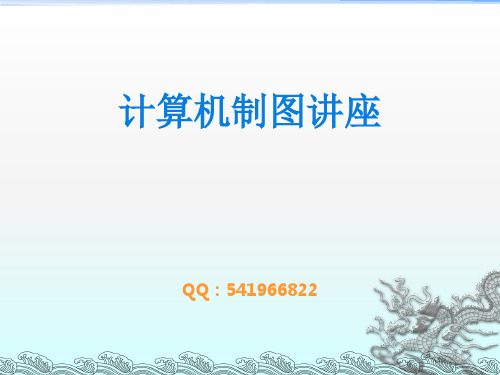
4、特征点计算
四、柱状图的制作
1、启动CGIS 2、选择数据库 3、选择“单孔柱状图” 4、选择“比例尺”、“自定义图头”、“图框 上偏移 130”、“图框上偏移 80”。 5、选择“柱状图格式”为:第一勘查院,下一 步选中“测斜成果表”为底。 “岩性最大字数”由“32”变为“35”
三、CGIS数据库的建立
㈡ 钻孔资料输入模块 1、钻孔基础资料
三、CGIS数据库的建立
㈡ 钻孔资料输入模块 2、钻探
三、CGIS数据库的建立
Hale Waihona Puke ㈡ 钻孔资料输入模块 3、测井三、CGIS数据库的建立
㈡ 钻孔资料输入模块 4、测斜
三、CGIS数据库的建立
㈡ 钻孔资料输入模块 5、综合
计算机制图讲座
QQ:541966822
综合钻孔柱状图cgis数据 库建立
一、CGIS数据库的建立 二、柱状图的制作 三、柱状图的转换
地层简表 第四系 全新统 晚更新统 中更新统 早更新统 上新统 中新统 渐新统 始新统 古新统 晚白垩统 早白垩统 晚侏罗统 中侏罗统 下侏罗统 上三叠统 中三叠统 下三叠统 上二叠统 下二叠统 上石炭统 下石炭统 上泥盆统 中泥盆统 下泥盆统 上志留统 中志留统 下志留统 上奥陶统 中奥陶统 下奥陶统 上寒武统 中寒武统 下寒武统 Qh Qp Qp2 Qp1 N2 N1 E3 E2 E1 K2 K1 J3 J2 J1 T3 T2 T1 P2 P1 C2 C1 D3 D2 D1 S3 S2 S1 O3 O2 O1 ∈3 ∈2 ∈1 Z Nh Qb Jx Ch Hl Wt Ar3 Ar2 Ar1 Ar0
DGSS绘制钻孔柱状图(简要)

1.打开工具狗、打开DGSS(数字地质调查信息综合平台)2.选择工作区---1:200000图幅选择---3.如上图:找到“江华县”(任意图幅都可以)---单击区块---“YES”---“确定”---“是”,页面弹出如下:(即进入“野外总图库”模块)4.单击灰色空白区域---单击“第四系钻孔”模块,如下:5.单击“第四系钻孔”---“新建钻孔”6.点击灰色空白区域,弹出“钻孔基本信息”对话框,如下:7.输入钻孔基本信息:(如下11项必填,因为会在钻孔柱状图上显示,其他项可以选填或不填)输完之后,如下图:单击“1:1”单击“1:1”之前单击“1:1”之后8.选择“钻孔柱状图”---“钻孔数据库”拖出一个矩形框,选中要编辑的钻孔,如下:弹出如下对话框,9.连续单击两个“是”,之后弹出“钻孔地质数据录入”对话框,如下:10.本例中只需录入“回次库”“分层库”“劈心样”,如下图:“回次库”录入方式,如下图:共两个回次,“回次库”录入结果如下图:“分层库”录入方式和上面相同,录入结果如下:“劈心样”录入结果如下图:10.三个库录入完成后,单击“确定”,回到主界面。
11.选择“钻孔柱状图”---“打开钻孔柱状图”,如下图:弹出如下对话框:单击“确定”之后,弹出两个对话框,都选择单击“是”。
紧接着,界面跳转如下:(此为钻孔柱状图自动生成及绘制界面)12.选择“钻孔柱状图”---“钻孔柱状图设计”,如下图:弹出“钻孔柱状图设计”对话框,如下:13.单击“样式”---“装载模板”,如下选择已经设计好的、相应矿区的柱状图模板。
模板制作可参照文档----《DGSS-多模式多用途钻孔柱状图制作(第四纪钻孔)》网上自己下载。
14.单击“柱状图”15.关掉该对话框,单击主界面中的“1:1”,出现自动生成的柱状图,如下:16.之后,只需运用“点”“线”等工具,稍作修改,就可以做出符合相关要求的钻孔柱状图。
2013.09.06。
DGSS绘制钻孔柱状图(简要)

1.打开工具狗、打开DGSS(数字地质调查信息综合平台)2.选择工作区---1:200000图幅选择---3.如上图:找到“江华县”(任意图幅都可以)---单击区块---“YES”---“确定”---“是”,页面弹出如下:(即进入“野外总图库”模块)4.单击灰色空白区域---单击“第四系钻孔”模块,如下:5.单击“第四系钻孔”---“新建钻孔”6.点击灰色空白区域,弹出“钻孔基本信息”对话框,如下:7.输入钻孔基本信息:(如下11项必填,因为会在钻孔柱状图上显示,其他项可以选填或不填)输完之后,如下图:单击“1:1”单击“1:1”之前单击“1:1”之后8.选择“钻孔柱状图”---“钻孔数据库”拖出一个矩形框,选中要编辑的钻孔,如下:弹出如下对话框,9.连续单击两个“是”,之后弹出“钻孔地质数据录入”对话框,如下:10.本例中只需录入“回次库”“分层库”“劈心样”,如下图:“回次库”录入方式,如下图:共两个回次,“回次库”录入结果如下图:“分层库”录入方式和上面相同,录入结果如下:“劈心样”录入结果如下图:10.三个库录入完成后,单击“确定”,回到主界面。
11.选择“钻孔柱状图”---“打开钻孔柱状图”,如下图:弹出如下对话框:单击“确定”之后,弹出两个对话框,都选择单击“是”。
紧接着,界面跳转如下:(此为钻孔柱状图自动生成及绘制界面)12.选择“钻孔柱状图”---“钻孔柱状图设计”,如下图:弹出“钻孔柱状图设计”对话框,如下:13.单击“样式”---“装载模板”,如下选择已经设计好的、相应矿区的柱状图模板。
模板制作可参照文档----《DGSS-多模式多用途钻孔柱状图制作(第四纪钻孔)》网上自己下载。
14.单击“柱状图”15.关掉该对话框,单击主界面中的“1:1”,出现自动生成的柱状图,如下:16.之后,只需运用“点”“线”等工具,稍作修改,就可以做出符合相关要求的钻孔柱状图。
2013.09.06。
钻孔图
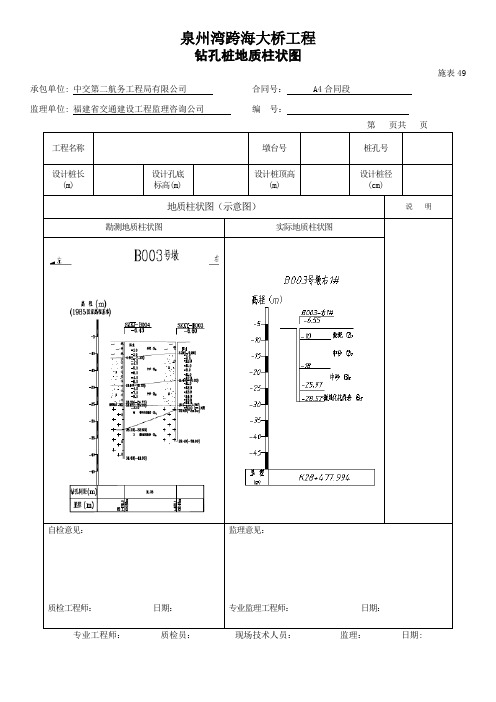
承包单位:中交第二航务工程局有限公司合同号: A4合同段监理单位:福建省交通建设工程监理咨询公司编号:第页共页专业工程师:质检员:现场技术人员:监理:日期:承包单位:中交第二航务工程局有限公司合同号: A4合同段监理单位:福建省交通建设工程监理咨询公司编号:第页共页专业工程师:质检员:现场技术人员:监理:日期:承包单位:中交第二航务工程局有限公司合同号: A4合同段监理单位:福建省交通建设工程监理咨询公司编号:第页共页承包单位:中交第二航务工程局有限公司合同号: A4合同段监理单位:福建省交通建设工程监理咨询公司编号:第页共页承包单位:中交第二航务工程局有限公司合同号: A4合同段监理单位:福建省交通建设工程监理咨询公司编号:第页共页承包单位:中交第二航务工程局有限公司合同号: A4合同段监理单位:福建省交通建设工程监理咨询公司编号:第页共页承包单位:中交第二航务工程局有限公司合同号: A4合同段监理单位:福建省交通建设工程监理咨询公司编号:第页共页承包单位:中交第二航务工程局有限公司合同号: A4合同段监理单位:福建省交通建设工程监理咨询公司编号:第页共页承包单位:中交第二航务工程局有限公司合同号: A4合同段监理单位:福建省交通建设工程监理咨询公司编号:第页共页钻孔桩地质柱状图施表49 承包单位:中交第二航务工程局有限公司合同号: A4合同段监理单位:福建省交通建设工程监理咨询公司编号:第页共页专业工程师:质检员:现场技术人员:监理:日期:钻孔桩地质柱状图施表49 承包单位:中交第二航务工程局有限公司合同号: A4合同段监理单位:福建省交通建设工程监理咨询公司编号:第页共页专业工程师:质检员:现场技术人员:监理:日期:。
钻孔柱状图制作教程

1、钻孔柱状图的组成
①、图名 ②、图眉 ③、表头
④、表体
Wednesday, March 26, 2014
8
§2 基本概念
表 头
图名
图眉
表体
Wednesday, March 26, 2014
9
§2 基本概念
二. 钻孔柱状图的设计
2、图名、图眉的设计
Wednesday, March 26, 2014
①、文本
Wednesday, March 26, 2014
17
§2 基本概念
二. 钻孔柱状图的设计
4、表体的设计
①、文本 不拉胡子 ①、文本 ②、组合 ③、地质描述 组合 ④、柱状图 ⑤、曲线 ⑥、刻度 ⑦、照片 ⑧、孔径 Wednesday, March 26, 2014
18
§2 基本概念
二. 钻孔柱状图的设计
4、表体的设计
②、组合
Wednesday, March 26, 2014
19
§2 基本概念
二. 钻孔柱状图的设计
4、表体的设计
②、组合
分组:具有相同性质的一组,如深度。
单位:财务处、科技处、后勤组、业务组 钻孔:回次、分层、采样、分析结果……
Wednesday, March 26, 2014
20
§2 基本概念
Wednesday, March 26, 2014
35
§3 软件操作
一. 钻孔柱状图的制作步骤
1、钻孔数据的录入、整理、导入 2、创建、选择柱状图的环境 3、图名、图眉的设计 4、表头的设计 ①复合表头的定义 ②栏目的定义 5、表头的核查 6、表体的设计 ①分组的定义 ②栏目内容的定义 7、柱状图的核查
